Eenvoudige handleiding: Google Photos van elk apparaat verwijderen
Nu smartphonefotografie steeds populairder wordt, is Google Photos voor velen de voorkeurskeuze geworden om automatisch een back-up van hun foto's te maken. Na verloop van tijd neemt het aantal opgeslagen foto's echter toe, wat kostbare cloudruimte in beslag neemt en mogelijk dubbele, wazige of nutteloze foto's bevat. Heb je ooit de frustratie ervaren van alles met één klik willen wissen, maar niet weten waar te beginnen? Dit artikel biedt je een uitgebreide handleiding over hoe verwijder je alle foto's uit Google Foto's, waarin diverse methoden voor Android, iPhone en het web worden behandeld. Zo maakt u snel ruimte vrij, organiseert u uw galerij en voorkomt u dat u per ongeluk belangrijke inhoud verwijdert.
PAGINA-INHOUD:
Deel 1. Hoe foto's worden opgeslagen in Google Foto's
Google Foto's is een krachtige cloudfotoservice van Google die automatisch een back-up maakt van je foto's en video's en je altijd en overal toegang geeft tot je herinneringen. Nadat de foto's zijn geüpload, worden ze opgeslagen op cloudservers en kunnen lokale foto's op je telefoon ook met de cloud worden gesynchroniseerd. Dit betekent dat wanneer je een foto van je telefoon verwijdert, dit ook van invloed kan zijn op de inhoud van Google Foto's.
Als u begrijpt hoe foto's worden opgeslagen in Google Foto's, kunt u ze beter beheren. Over het algemeen categoriseert Google Foto's geüploade foto's in originele kwaliteit en kwaliteit van de opslagbesparingwaardoor gebruikers verschillende back-upstrategieën kunnen kiezen op basis van hun behoeften.
Als u synchronisatie op uw telefoon hebt ingeschakeld, kunnen bij het verwijderen van foto's in Google Foto's ook de bijbehorende afbeeldingen in het lokale album van uw telefoon worden verwijderd. Om onbedoeld verwijderen te voorkomen, kunt u: foto's overbrengen van de iPhone naar de computer en sla ze op. Het correct onderscheiden van de relatie tussen cloudfoto's en lokale foto's is daarom een cruciale stap bij het leren verwijderen van Google Foto's.
Deel 2. Google Photos van een telefoon verwijderen
Als u Google Foto's op uw telefoon wilt opschonen, of u nu slechts een paar foto's wilt verwijderen of precies wilt weten hoe u alle afbeeldingen op Google Foto's verwijdert, kan de onderstaande gids u helpen.
Stap 1. Open de Google Foto's-app en zorg ervoor dat u bent ingelogd bij uw account.
Stap 2. Selecteer handmatig de foto's die u wilt verwijderen. U kunt er ook meerdere selecteren door ze lang ingedrukt te houden.
Stap 3. Klik op de prullenbak knop onderaan en klik vervolgens op de Verwijdering Klik nogmaals op de knop in het pop-upvenster om het verwijderen te bevestigen.
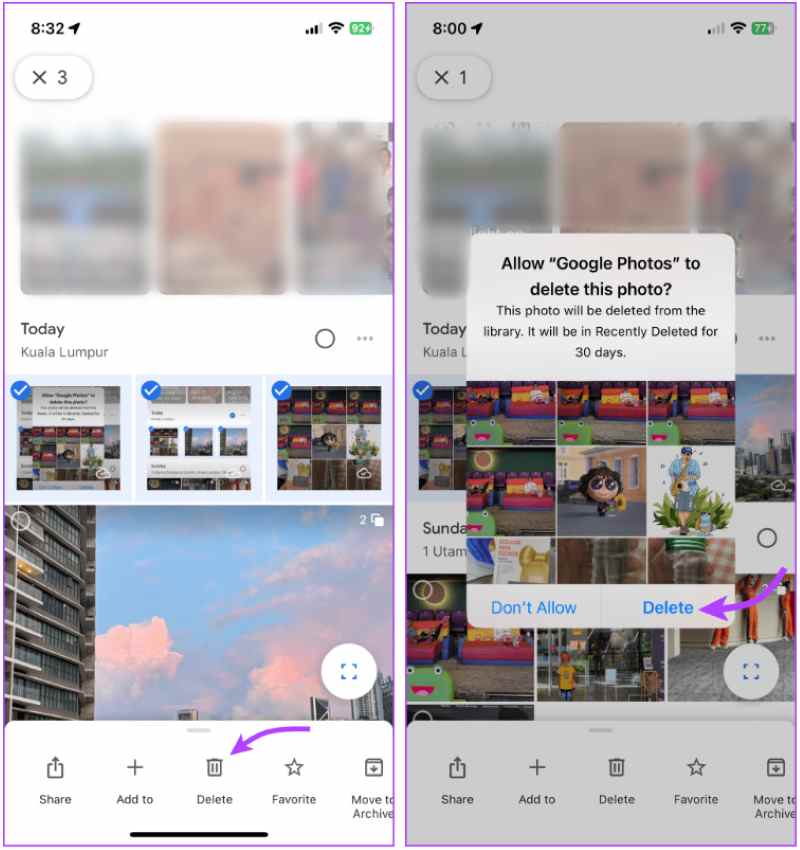
Verwijderde foto's gaan naar de uitschot, en jij kan Herstel recentelijk verwijderde foto's binnen 30 dagen. Als u deze optie hebt ingeschakeld ApparaatsynchronisatieAls u cloudfoto's verwijdert, worden ook de bijbehorende lokale afbeeldingen verwijderd. Deze methode is met name geschikt voor gebruikers die alleen cloudinhoud willen wissen, en het is een belangrijke vaardigheid om Google Foto's te verwijderen zonder de gegevens op uw telefoon te beïnvloeden.
Deel 3. Hoe Google Photos te verwijderen zonder te verwijderen van de iPhone
Veel gebruikers zijn bang dat het verwijderen van foto's tijdens het opschonen van Google Foto's gevolgen heeft voor de lokale bibliotheek op hun iPhone. Sterker nog, zolang de instellingen correct zijn, kunt u alleen de content in de cloud volledig verwijderen en de foto's op uw telefoon behouden. Volg hiervoor de onderstaande stappen om Google Foto's te verwijderen zonder de foto's van uw iPhone te verwijderen.
Methode 1: Instellen en verwijderen op de iPhone
Stap 1. Open de Google Foto's app. Tik op je profiel om in te loggen Instellingen.
Stap 2. kies backup en schakel het uit. Dit voorkomt het verwijderen van foto's die gekoppeld zijn tussen de cloud en de lokale opslag.
Stap 3. Zorg ervoor dat lokale foto's worden opgeslagen in het iPhone-systeemalbum. Ga vervolgens naar de fotopagina, selecteer de afbeeldingen die u wilt verwijderen en klik op prullenbak knop.
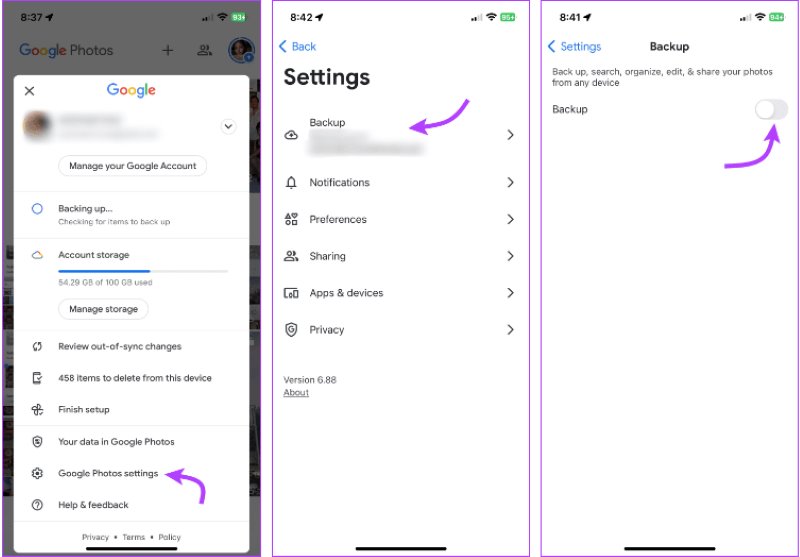
Methode 2: Verwijderen op pc-web
Als u batchbewerkingen wilt uitvoeren of een gemakkelijkere manier wilt vinden, kunt u verwijderen via de webinterface van Google Foto's:
Stap 1. Ga naar photos.google.com op uw computerbrowser en meld u aan bij uw Google-account.
Stap 2. Houd de toets ingedrukt Shift toets om meerdere foto's tegelijk te selecteren.
Stap 3. Klik op de afvalbak knop in de rechterbovenhoek en bevestig de verwijdering. Verwijderde items gaan naar de uitschot en wordt na 30 dagen automatisch gewist, maar u kunt het ook handmatig leegmaken.
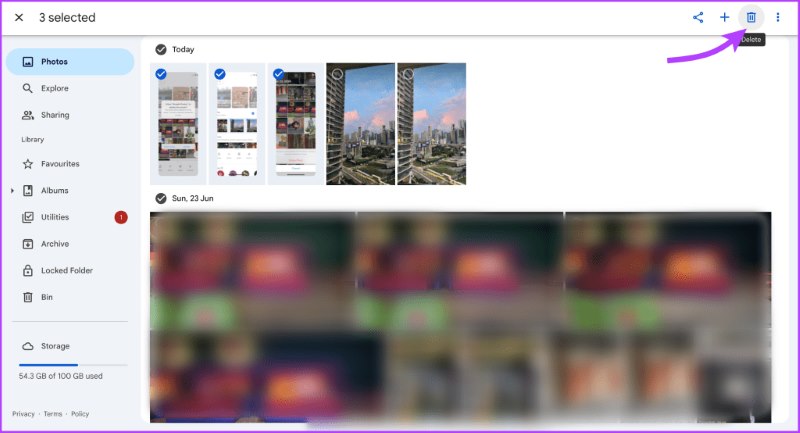
Het gebruik van de webversie heeft geen invloed op de lokale foto's van je iPhone, waardoor het een effectieve methode is om alle foto's van Google Foto's te verwijderen zonder per ongeluk je mobiele data te wissen. Met de bovenstaande methode kun je flexibel alleen de cloudinhoud opschonen, waardoor je opslagruimte vrijmaakt en tegelijkertijd belangrijke foto's op je telefoon beschermt.
Deel 4. Wis Google Foto's en andere gegevens permanent
Nadat ze de foto's hebben verwijderd, gaan ze naar de uitschot in Google Foto's, maar kan binnen 30 dagen worden hersteld. Als u deze gegevens wilt wissen en geen kans op volledig herstel wilt laten, moet u de Prullenbak handmatig legen of krachtigere tools gebruiken om sporen te wissen.
Leeg de prullenbak van Google Foto's
Stap 1. Open de Google Foto's app of website.
Stap 2. Klik op het menu en selecteer uitschot or Bak.

Stap 3. Selecteer alles en kies Verwijdering Nadat de foto's zijn verwijderd, kunnen ze niet meer worden hersteld.

Maar stel dat u ook de lokale cache, restgegevens en tijdelijke bestanden grondig van uw telefoon wilt verwijderen, vooral als u van plan bent uw oude telefoon te verkopen of uw account op te zeggen. In dat geval is een hogere mate van gegevensverwijdering nodig.
Krachtige tool van derden
Als u een iPhone gebruikt, Apeaksoft iPhone Eraser is een professionele tool voor het wissen van gegevens waarmee u met één klik al uw privé-inhoud kunt verwijderen, inclusief de gegevens van Google Foto's.
Krachtige tool om Google Foto's en andere gegevens permanent te wissen
- De modus voor het wissen van gegevens op meerdere niveaus biedt een grondigere preventie van herstel.
- Reinigt gelijktijdig gecachte bestanden, foto's, video's en accountgegevens.
- Eenvoudige bediening, geschikt voor alle modellen iPhone en iPad.
- Speciaal geschikt voor dieptereiniging vóór tweedehandsoverdracht of recycling van apparaten.
Veilige download
Veilige download

Stap 1. Installeer de Windows- of macOS-versie, afhankelijk van het systeem. Sluit de iPhone aan op de computer met de originele datakabel en selecteer vervolgens de Verwijder alle data sectie op de hoofdpagina.

Stap 2. De programma-interface biedt drie opties voor het wissen. Kies een niveau op basis van uw behoeften; het is aan te raden om het middelste niveau te gebruiken om sporen van Google Foto's grondig te verwijderen en tegelijkertijd de basisinformatie van het apparaat te behouden.

Stap 3. Nadat u het wisniveau hebt bevestigd, vraagt het systeem u om het in te voeren 0000 om de wisbewerking te bevestigen. Nadat u deze hebt ingevoerd, klikt u op Wissen, en het programma zal automatisch beginnen met het uitvoeren van de gegevensverwijdering.

Conclusie
Of u nu cloudruimte wilt vrijmaken of wilt leren hoe Google Foto's te verwijderen Om uw privacy te beschermen, biedt dit artikel duidelijke methoden. Als u een grondigere gegevenswissing nodig hebt, Apeaksoft iPhone Eraser wordt aanbevolen, zodat u met één klik alle sporen op uw telefoon kunt wissen. Zo bespaart u tijd en hebt u een gerust gevoel.
Gerelateerde artikelen
Hoe verwijder je Facebook-berichten om de privacy te beschermen en lastige gesprekken te verwijderen? Bekijk hier de meest complete gids.
Hoe foto's van de iPhone te verwijderen zonder te verwijderen van iCloud en andere gesynchroniseerde Apple-apparaten zoals Mac? Leer om foto's te verwijderen van iPhone iPad maar niet van iCloud.
Als u per ongeluk sms-berichten of iMessages op uw Mac hebt verwijderd, raak dan niet in paniek. Deze gids laat je drie manieren zien om verwijderde berichten op Mac te herstellen.
Hoe verwijderde video's herstellen als je ze per ongeluk hebt verwijderd? Volg onze gedetailleerde tutorial om verwijderde video's op de iPhone te herstellen, zelfs zonder een back-up!

